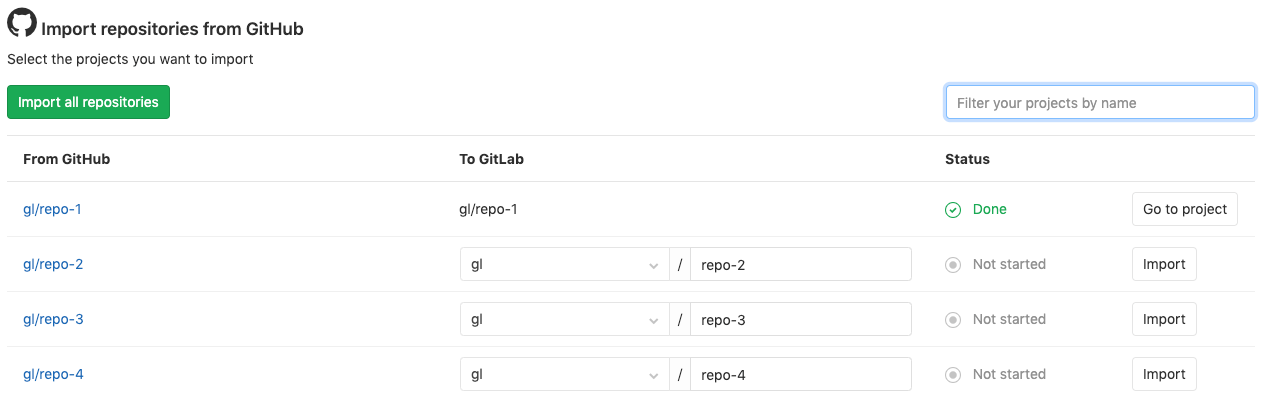- 先决条件
- 将您的 GitHub 存储库导入极狐GitLab
- 镜像仓库并共享流水线状态
- 提高私有化部署实例上的导入速度
- 导入的数据
- 导入注释和差异注释的替代方法
- 减少每页的 GitHub API 请求对象
- 从内部网络上的 GitHub Enterprise 导入
- 故障排除
将您的项目从 GitHub 导入极狐GitLab
您可以导入您的 GitHub 仓库:
- 从 GitHub.com 或 GitHub Enterprise。
- 到 JiHuLab.com 或私有化部署的极狐GitLab 实例。
此过程不会将任何类型的组或组织从 GitHub 迁移或导入到极狐GitLab。
命名空间是极狐GitLab 中的用户或群组。您可以在 rails 控制台中使用批量操作将项目移动到不同的命名空间。
如果要导入到私有化部署的极狐GitLab 实例,则可以改用 GitHub Rake 任务,允许您在没有 Sidekiq worker 的约束的情况下导入项目。
如果您从 GitHub Enterprise 导入到私有化部署的极狐 GitLab 实例:
- 您必须首先启用 GitHub 集成。
- 如果您从 GitHub.com 导入到极狐GitLab 私有化部署实例,使用 Import API。
- 如果极狐GitLab 位于 HTTP/HTTPS 代理之后,您必须使用
github.com和api.github.com来解析主机名。
如果您从 GitHub.com 导入到私有化部署版的极狐 GitLab 实例:
- 不需要设置 GitHub 集成。
- 您可以使用 Import API。
当导入项目时:
- 如果在极狐GitLab 数据库中找不到项目中引用的用户,则将项目创建者设置为作者和指派人。项目创建者通常是启动导入过程的用户,并添加关于提到原始 GitHub 作者的议题的备注。
- 如果新的命名空间(或群组)不存在,则导入器会创建它们,或者,如果使用了命名空间,则将仓库导入到启动导入过程的用户的命名空间下。命名空间或仓库名称也可以使用适当的权限进行编辑。
- 导入器还导入与开放拉取请求相关的派生项目上的分支。这些分支是使用类似于
GH-SHA-username/pull-request-number/fork-name/branch的命名方案导入的。与 GitHub 仓库的分支相比,可能会导致分支的差异。
先决条件
在导入议题和拉取请求时,导入器会尝试在极狐GitLab 实例的数据库中查找其 GitHub 作者和指派人。拉取请求在极狐GitLab 中称为 合并请求。
要使此关联成功,仓库中的每个 GitHub 作者和指派人必须在导入之前满足以下条件之一:
- 之前已使用 GitHub icon 登录极狐GitLab 帐户。
- 拥有一个 GitHub 帐户,其面向公众的电子邮件地址与其极狐GitLab 帐户的电子邮件地址相匹配。
使用 GitHub 帐户的极狐GitLab 内容导入需要填充 GitHub 面向公众的电子邮件地址,所有评论和贡献都正确映射到极狐GitLab 中的同一用户。GitHub Enterprise 不需要填充此字段,因此您可能必须将其添加到现有帐户中。
将您的 GitHub 存储库导入极狐GitLab
使用 GitHub 集成
在开始之前,请确保您要映射到极狐GitLab 用户的任何 GitHub 用户具有:
- 使用 GitHub 图标登录的极狐GitLab 帐户 - 或 -
- 一个极狐GitLab 帐户,其电子邮件地址与 GitHub 用户个人资料中的公开可见的电子邮件地址匹配
用户匹配尝试按该顺序发生,如果用户未通过任一方式识别,则该动态与执行导入的用户帐户相关联。
- 在顶部导航栏中,单击 + 并选择 新建项目。
- 选择 导入项目 选项卡,然后选择 GitHub。
- 选择第一个按钮以 列出您的 GitHub 仓库。您将被重定向到 GitHub 上的页面以授权极狐GitLab 应用程序。
- 点击 授权 GitlabHQ。您将被重定向回极狐GitLab 导入页面,并列出您的所有 GitHub 仓库。
- 继续选择要导入的仓库。
使用 GitHub 令牌
如果您没有使用 GitHub 集成,您仍然可以使用 GitHub 执行授权,授予极狐GitLab 访问您仓库的权限:
- 前往 https://github.com/settings/tokens/new
- 输入令牌描述。
- 选择仓库范围。
- 点击 生成令牌。
- 复制令牌哈希。
- 返回极狐GitLab 并将令牌提供给 GitHub 导入器。
- 点击 列出您的 GitHub 仓库 按钮并等待极狐GitLab 读取您的仓库信息。完成后,您将进入导入器页面,选择要导入的仓库。
要在执行上述这些步骤后,在导入中使用更新的个人访问令牌,请注销您的极狐GitLab 帐户并重新登录,或在 GitHub 中撤销旧的个人访问令牌。
选择要导入的其他项目
引入于极狐GitLab 15.5。
为了尽可能快地导入,默认情况下不会从 GitHub 导入以下项目:
- 议题和拉取请求事件。例如,开放的 或 关闭的、重命名的 以及 打标记的 或 未打标记的 事件。
- 所有评论。在定期导入大型仓库时,由于 GitHub API 的限制,可能会跳过一些评论。
- 来自仓库评论、发布公告、议题描述和拉取请求描述的 Markdown 附件。可能包括图像、文本或二进制附件。如果未导入,从 GitHub 中删除附件后,Markdown 中的附件链接将失效。
您可以选择导入这些项目,但这可能会显着增加导入时间。要导入这些项目,请在 UI 中选择适当的字段:
- 导入议题和拉取请求事件。
- 使用替代注释导入方法。
- 导入 Markdown 附件。
选择要导入的仓库
在您授权访问您的 GitHub 仓库后,您将被重定向到 GitHub 导入器页面并列出您的 GitHub 仓库。
- 默认情况下,建议的仓库命名空间与 GitHub 中存在的名称匹配,但根据您的权限,您可以选择在继续导入其中任何名称之前编辑这些名称。
- 选择任意数量的仓库旁边的 导入 按钮,或选择 导入所有仓库。此外,您可以按名称过滤项目。如果应用过滤器,导入所有仓库 仅导入匹配的仓库。
- 状态 列显示每个仓库的导入状态。您可以选择让页面保持打开状态,它会实时更新,也可以稍后返回。
- 导入仓库后,单击其极狐GitLab 路径,打开其极狐GitLab URL。
镜像仓库并共享流水线状态
根据您的极狐GitLab 订阅级别,可以设置仓库镜像,使您导入的仓库与其 GitHub 副本保持同步。
此外,您可以将极狐GitLab 配置为使用 GitHub 项目集成,将流水线状态更新发送回 GitHub。 如果您使用外部仓库的 CI/CD 导入您的项目,那么上述两个事项都会自动配置。
提高私有化部署实例上的导入速度
对于大型项目,导入所有数据可能需要一段时间。为了减少必要的时间,您可以增加处理以下队列的 Sidekiq workers 的数量:
github_importergithub_importer_advance_stage
为获得最佳体验,建议至少有 4 个 Sidekiq 进程(每个进程运行的线程数与 CPU 内核数相同)仅处理这些队列。还建议这些进程在单独的服务器上运行。对于具有 8 核的 4 个服务器,这意味着您最多可以并行导入 32 个对象(例如,议题)。
可以通过增加存储 Git 仓库(用于您的极狐GitLab 实例)的磁盘的网络吞吐量、CPU 容量和磁盘性能(例如,通过使用高性能 SSD),来减少克隆仓库所花费的时间。 增加 Sidekiq workers 的数量不会减少克隆仓库所花费的时间。
导入的数据
导入项目的以下数据:
- 仓库描述
- Git 仓库数据
- 议题
- 拉取请求
- Wiki 页面
- 里程碑
- 标记
- 发行说明描述
- 附件,在
github_importer_attachments_import功能标志后面默认禁用所有附件导入。从 15.5 版本开始,可以作为附加项导入,功能标志已被删除。支持以下对象:- 发行说明(引入于 15.4 版本)
- 评论和备注(引入于 15.5 版本)
- 议题的描述(引入于 15.5 版本)
- 合并请求的描述(引入于 15.5 版本)
- 拉取请求审核评论
- 拉取请求审核
- 拉取请求的审核者(引入于 15.6 版本)
- 拉取请求 “merged by” 信息
- 普通议题和拉取请求评论
- Git 大文件存储 (LFS) 对象
- 讨论中的拉取请求评论回复(14.5 及以上版本)
- 差异注释建议 (14.7 及以上版本,功能标志为
github_importer_use_diff_note_with_suggestions,默认启用) - 议题事件和拉取请求事件(引入于 15.4 版本,功能标志为
github_importer_issue_events_import,默认禁用)
保留对拉取请求和议题的引用,并且每个导入的仓库都保持可见性级别,除非可见性级别受到限制,在这种情况下,使用默认的项目可见性。
导入注释和差异注释的替代方法
当 GitHub Importer 在超大型项目上运行时,由于 GitHub API issues_comments 和 pull_requests_comments 端点限制,并非所有注释和差异注释都可以导入。
由于来自 GitHub API 的以下错误,并非所有页面都可以获取:In order to keep the API fast for everyone, pagination is limited for this resource. Check the rel=last link relation in the Link response header to see how far back you can traverse.。
在功能标志后面提供了另一种导入注释和差异注释的方法。
不要使用 issues_comments 和 pull_requests_comments,而是使用单独的资源 issue_comments 和 pull_request_comments 一次从一个对象中提取注释。
这样做可以保留任何丢失的注释,但是它增加了执行导入所需的网络请求数量,这意味着它的执行需要更长的时间。
要使用导入注释的替代方式,必须在要导入的组项目上启用 github_importer_single_endpoint_notes_import 功能标志。
启动 Rails 控制台。
group = Group.find_by_full_path('my/group/fullpath')
# Enable
Feature.enable(:github_importer_single_endpoint_notes_import, group)
# Disable
Feature.disable(:github_importer_single_endpoint_notes_import, group)
减少每页的 GitHub API 请求对象
对于从大型仓库导入的项目,某些 GitHub API 端点可能会返回 500 或 502 错误。
为了减少出现此类错误的机会,您可以在导入数据的群组项目中启用功能标志 github_importer_lower_per_page_limit。这会将页大小从 100 减少到 50。
要启用功能标志,启动一个 Rails 控制台,并运行以下 enable 命令:
group = Group.find_by_full_path('my/group/fullpath')
# Enable
Feature.enable(:github_importer_lower_per_page_limit, group)
要禁用该功能,请运行以下命令:
# Disable
Feature.disable(:github_importer_lower_per_page_limit, group)
从内部网络上的 GitHub Enterprise 导入
如果您的 GitHub Enterprise 实例位于 Internet 无法访问的内部网络上,您可以使用反向代理来允许 JiHuLab.com 访问该实例。
代理需要:
- 将请求转发到 GitHub Enterprise 实例。
- 将所有出现的内部主机名转换为公共代理主机名:
- API 返回体
- API 返回的
Linkheader
GitHub API 使用 Link header 进行分页。
配置代理后,通过发出 API 请求对其进行测试。下面是一些用于测试 API 的命令示例:
curl --header "Authorization: Bearer <YOUR-TOKEN>" "https://{PROXY_HOSTNAME}/user"
### URLs in the response body should use the proxy hostname
{
"login": "example_username",
"id": 1,
"url": "https://{PROXY_HOSTNAME}/users/example_username",
"html_url": "https://{PROXY_HOSTNAME}/example_username",
"followers_url": "https://{PROXY_HOSTNAME}/api/v3/users/example_username/followers",
...
"created_at": "2014-02-11T17:03:25Z",
"updated_at": "2022-10-18T14:36:27Z"
}
curl --head --header "Authorization: Bearer <YOUR-TOKEN>" "https://{PROXY_DOMAIN}/api/v3/repos/{repository_path}/pulls?states=all&sort=created&direction=asc"
### Link header should use the proxy hostname
HTTP/1.1 200 OK
Date: Tue, 18 Oct 2022 21:42:55 GMT
Server: GitHub.com
Content-Type: application/json; charset=utf-8
Cache-Control: private, max-age=60, s-maxage=60
...
X-OAuth-Scopes: repo
X-Accepted-OAuth-Scopes:
github-authentication-token-expiration: 2022-11-22 18:13:46 UTC
X-GitHub-Media-Type: github.v3; format=json
X-RateLimit-Limit: 5000
X-RateLimit-Remaining: 4997
X-RateLimit-Reset: 1666132381
X-RateLimit-Used: 3
X-RateLimit-Resource: core
Link: <https://{PROXY_DOMAIN}/api/v3/repositories/1/pulls?page=2>; rel="next", <https://{PROXY_DOMAIN}/api/v3/repositories/1/pulls?page=11>; rel="last"
还要测试使用代理克隆仓库不会失败:
git clone -c http.extraHeader="Authorization: basic <base64 encode YOUR-TOKEN>" --mirror https://{PROXY_DOMAIN}/{REPOSITORY_PATH}.git
示例反向代理配置
以下配置是关于如何将 Apache HTTP Server 配置为反向代理的示例。
# Required modules
LoadModule filter_module lib/httpd/modules/mod_filter.so
LoadModule reflector_module lib/httpd/modules/mod_reflector.so
LoadModule substitute_module lib/httpd/modules/mod_substitute.so
LoadModule deflate_module lib/httpd/modules/mod_deflate.so
LoadModule headers_module lib/httpd/modules/mod_headers.so
LoadModule proxy_module lib/httpd/modules/mod_proxy.so
LoadModule proxy_connect_module lib/httpd/modules/mod_proxy_connect.so
LoadModule proxy_http_module lib/httpd/modules/mod_proxy_http.so
LoadModule ssl_module lib/httpd/modules/mod_ssl.so
<VirtualHost GITHUB_ENTERPRISE_HOSTNAME:80>
ServerName GITHUB_ENTERPRISE_HOSTNAME
# Enables reverse-proxy configuration with SSL support
SSLProxyEngine On
ProxyPass "/" "https://GITHUB_ENTERPRISE_HOSTNAME/"
ProxyPassReverse "/" "https://GITHUB_ENTERPRISE_HOSTNAME/"
# Replaces occurrences of the local GitHub Enterprise URL with the Proxy URL
# GitHub Enterprise compresses the responses, the filters INFLATE and DEFLATE needs to be used to
# decompress and compress the response back
AddOutputFilterByType INFLATE;SUBSTITUTE;DEFLATE application/json
Substitute "s|https://GITHUB_ENTERPRISE_HOSTNAME|https://PROXY_HOSTNAME|ni"
SubstituteMaxLineLength 50M
# GitHub API uses the response header "Link" for the API pagination
# For example:
# <https://example.com/api/v3/repositories/1/issues?page=2>; rel="next", <https://example.com/api/v3/repositories/1/issues?page=3>; rel="last"
# The directive below replaces all occurrences of the GitHub Enterprise URL with the Proxy URL if the
# response header Link is present
Header edit* Link "https://GITHUB_ENTERPRISE_HOSTNAME" "https://PROXY_HOSTNAME"
</VirtualHost>
故障排除
手动继续之前失败的导入过程
在某些情况下,GitHub 导入过程可能无法导入仓库。这会导致极狐GitLab 中止项目导入过程并要求手动导入仓库。管理员可以为失败的导入过程手动导入仓库:
- 打开 Rails 控制台。
-
在控制台中运行以下一系列命令:
project_id = <PROJECT_ID> github_access_token = <GITHUB_ACCESS_TOKEN> github_repository_path = '<GROUP>/<REPOSITORY>' github_repository_url = "https://#{github_access_token}@github.com/#{github_repository_path}.git" # Find project by ID project = Project.find(project_id) # Set import URL and credentials project.import_url = github_repository_url project.import_type = 'github' project.import_source = github_repository_path project.save! # Create an import state if the project was created manually and not from a failed import project.create_import_state if project.import_state.blank? # Set state to start project.import_state.force_start # Trigger import from second step Gitlab::GithubImport::Stage::ImportRepositoryWorker.perform_async(project.id)